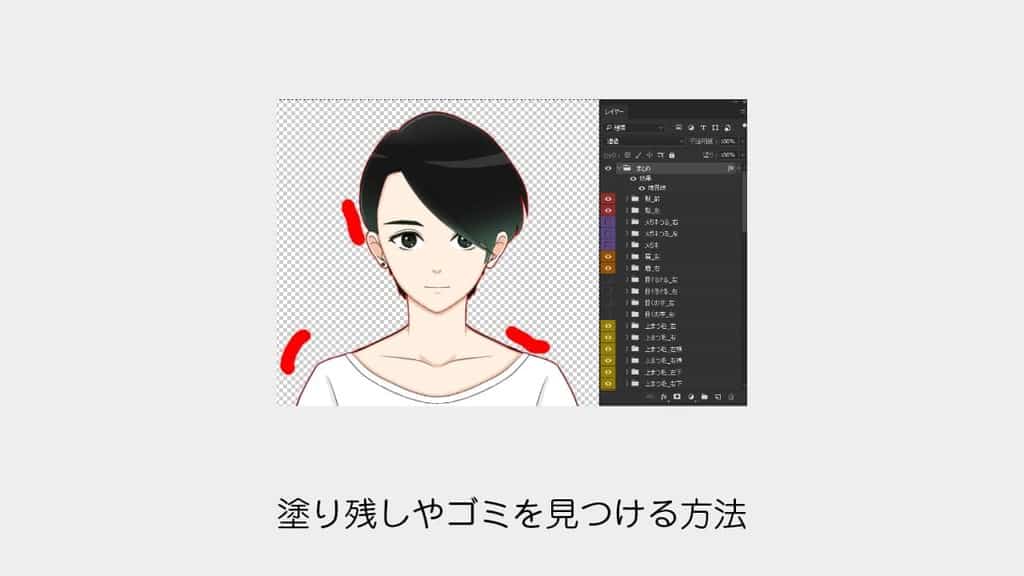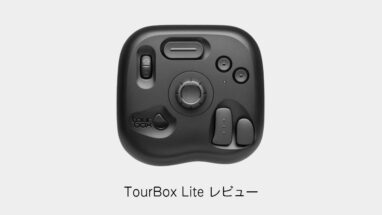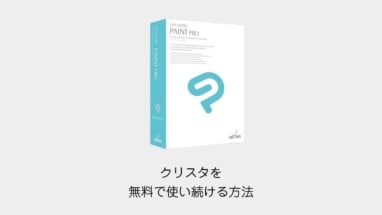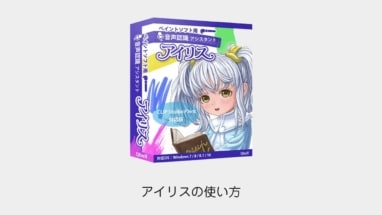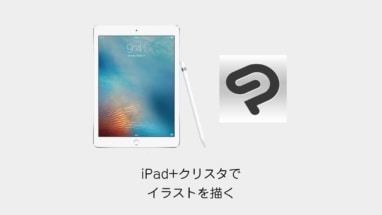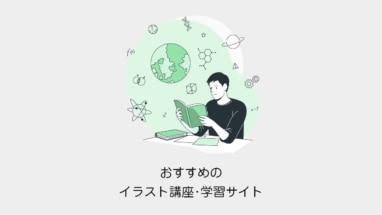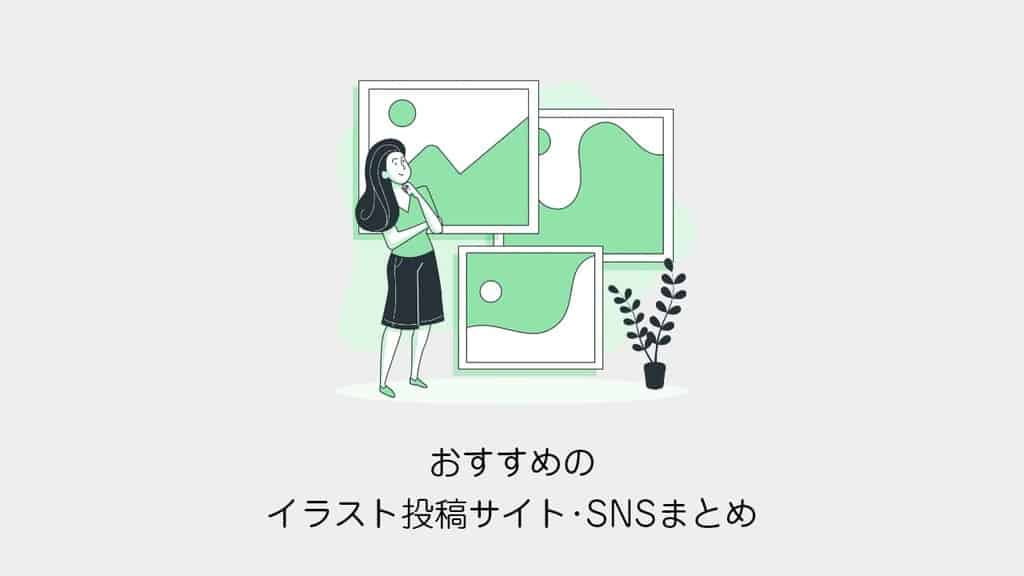イラストを書いていて、最後のクリーンナップとして塗り残しやゴミを綺麗にすると思います。
よくあるのが背景に色を敷いて見つける方法ですが、もっと簡単に見つけることができるので紹介です。
 すいみん
すいみん昔からある見つけ方なのですが、意外と知っている人がいないんですよね…
Photoshopの絵の塗り残しやゴミを見つける方法
STEP
イラストを用意します
透明度1%で3箇所に塗り残しを描いてみました。
もちろん肉眼ではみつけられません。

STEP
すべてのレイヤーを一つのグループにまとめます
すべてのレイヤーを一つのグループにまとめます。
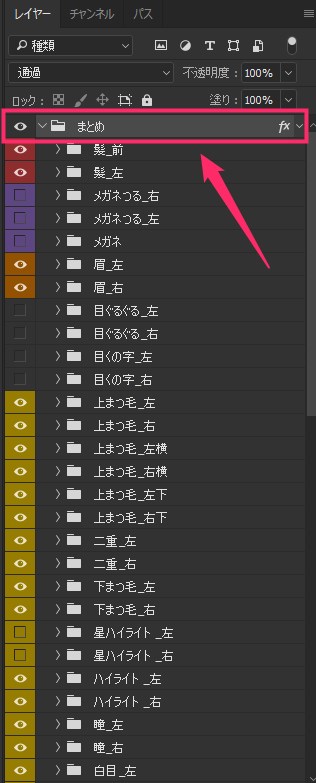
STEP
レイヤー効果「境界線」で塗り残しを表示
まとめたグループを右クリックからレイヤー効果を選択。

STEP
レイヤー効果「境界線」で塗り残しを表示
まとめたグループを右クリックからレイヤー効果を選択。

境界線にチェックをいれて、位置を外側にして境界線を作成します。
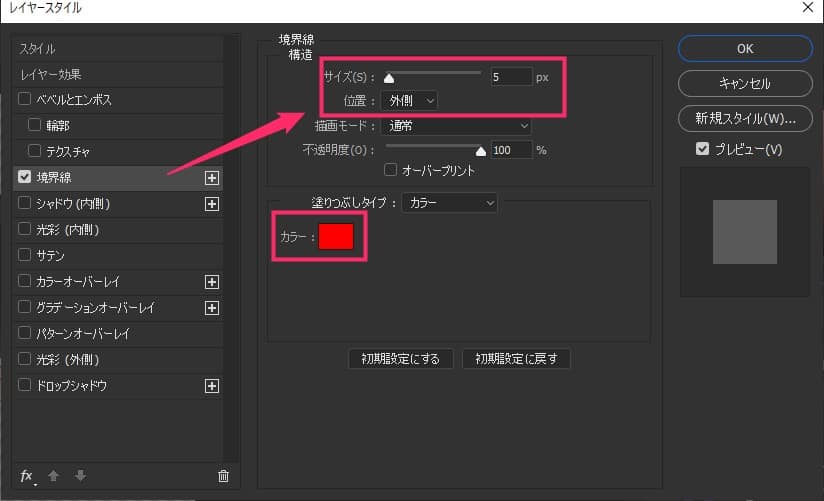
STEP
結果
以上で簡単に塗り残しを発見できました!

CLIP STUDIOで絵の塗り残しやゴミを見つける方法
クリスタでも同じようなことができます。
レイヤーをまとめたグループを選択。
レイヤー上のレイヤープロパティパネルから境界線をONにします。
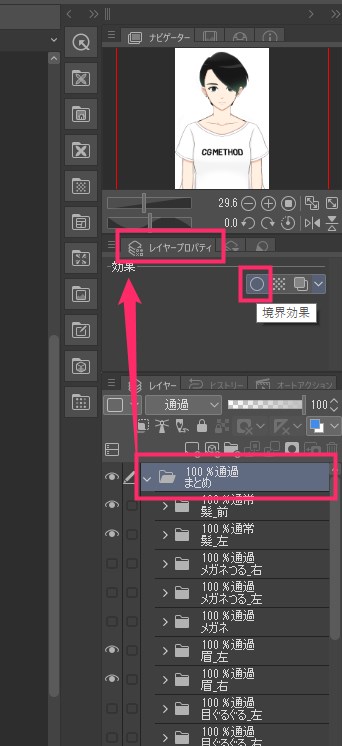
フチの色をつけてみます。
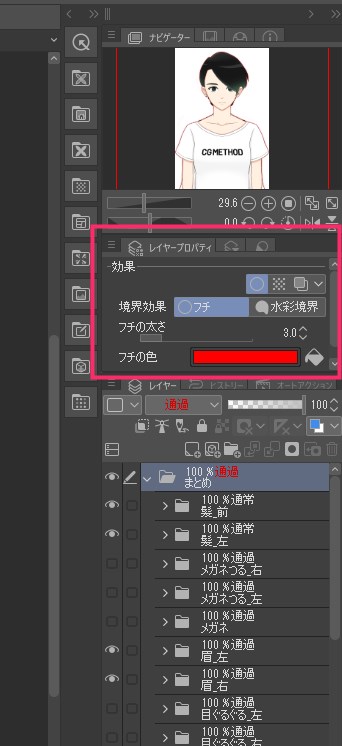
以上で塗り残しが表示されました!
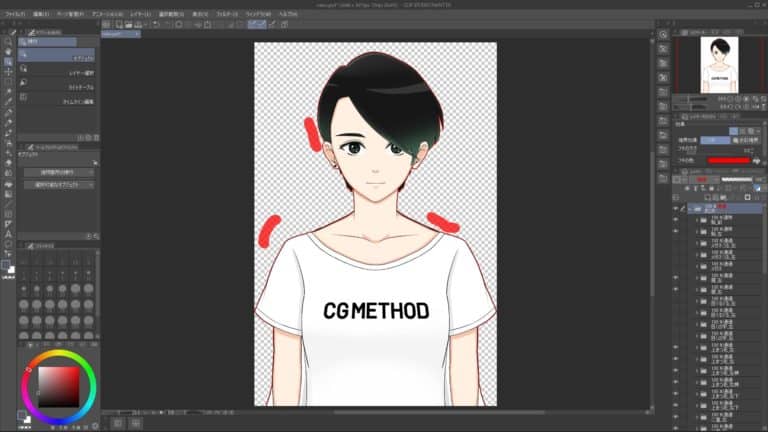
絵の塗り残しやゴミを見つける方法まとめ
本記事では「一瞬!絵の塗り残しやゴミを見つける方法[イラスト・Live2D]」について書きました。
イラストレイヤーを一つのグループにまとめて、境界線のレイヤー効果を足すだけのテクニックです!
しかも、この手法はクリスタでも使うことができます!
 すいみん
すいみん超簡単なのでイラストのクリーンナップの時に試してみて下さい!